Linux en Dex - Trabajamos en Ubuntu en Android
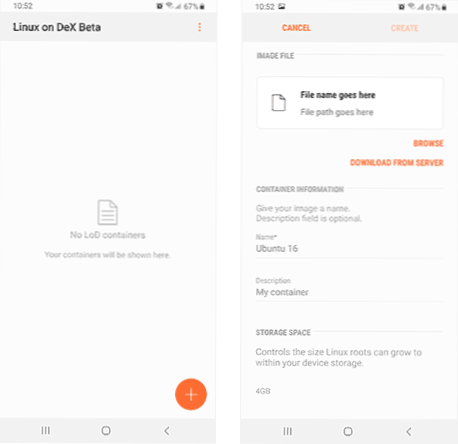
- 3042
- 672
- Luis Miguel Porras
Linux en Dex - Desarrollo de Samsung y Canonical, que le permite ejecutar Ubuntu en el Galaxy Note 9 y Tab S4 cuando se conecta a Samsung Dex, T.mi. Obtenga una PC casi completa en Linux desde un teléfono inteligente o tableta. Por el momento, esta es una versión beta, pero ya es posible experimentar (a su propio riesgo y riesgo, por supuesto).
En esta revisión: mi experiencia en la instalación y el lanzamiento de Linux en Dex, el uso e instalación de aplicaciones, configurando la entrada del idioma ruso del teclado y una impresión general subjetiva. Galaxy Note 9, Exynos, 6 GB de RAM se usaron para la prueba.
- Instalación y lanzamiento, programas
- Lenguaje de entrada ruso en Linux en Dex
- Mi reseña
Instalación y lanzamiento de Linux en Dex
Para la instalación, será necesario instalar el Linux en la aplicación Dex (en juego, el mercado no está disponible, tomé Apkmiroror, versión 1.0.49), así como subir al teléfono y desempacar la imagen especial Ubuntu 16.04 de Samsung, disponible en https: // WebView.Linuxondex.Com/.
La carga de la imagen también está disponible en la aplicación en sí, pero por alguna razón no funcionó en mi caso, además, durante la carga a través del navegador, la descarga se rompió dos veces (no vale la pena la conservación de energía). Como resultado, la imagen todavía estaba cargada y desempaquetada.
Pasos adicionales:
- Pon la imagen .IMG en la carpeta LOD, que la aplicación creará en la memoria interna del dispositivo.
- En la aplicación, haga clic en "Plus", luego navegue, indique la imagen de la imagen (si se encuentra en el lugar incorrecto, se le advertirá).
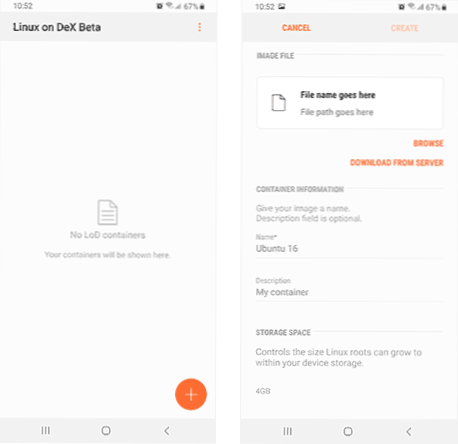
- Establecemos la descripción del contenedor con Linux y establecemos el tamaño máximo que puede tomar cuando trabaja.
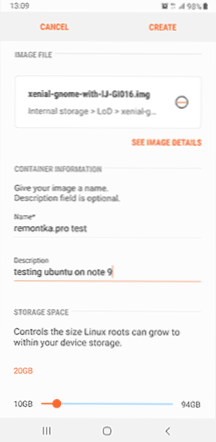
- Tu puedes correr. Cuenta predeterminada - Dexerar, contraseña - Secreto
Sin conectarse a Dex, Ubuntu solo se puede iniciar en modo terminal (botón de modo terminal en la aplicación). La instalación del paquete funciona correctamente en el teléfono.
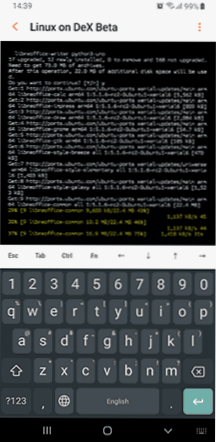
Después de conectarse a Dex, puede ejecutar una interfaz Ubuntu de escritorio completa. Habiendo elegido el contenedor, haga clic en Ejecutar, espere un período de tiempo muy corto y obtenga el escritorio de Ubuntu Gnome.
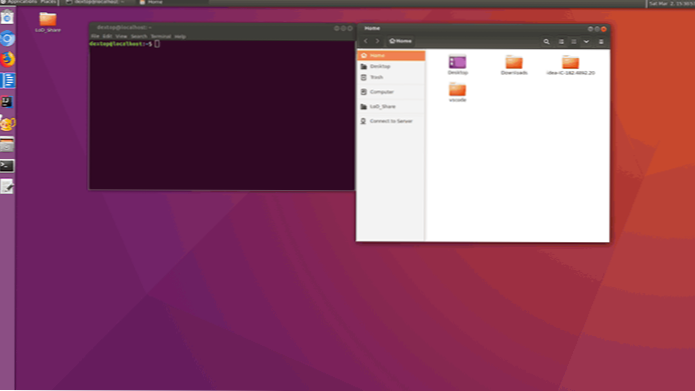
Del software preinstalado, principalmente herramientas de desarrollo: Código de Visual Studio, Idea IntelliJ, Geany, Python (pero según tengo entendido, siempre está presente en Linux). Hay navegadores, una herramienta para trabajar con escritorio remoto (Remmina) y algo más.
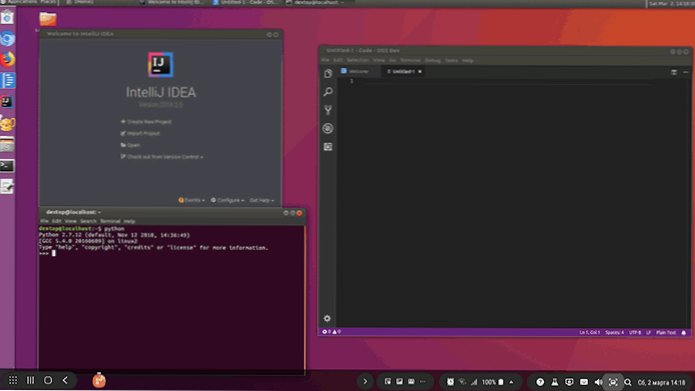
No soy un desarrollador, e incluso Linux no es lo que habría versado bien y, por lo tanto, simplemente imaginaba: ¿Qué pasa si escribe este artículo de principio a fin en Linux en Dex (LOD), junto con gráficos y el resto?. E instalar algo más que pueda ser útil. Instalado con éxito: GIMP, Libre Office, Filezilla, Well, VS Code es más que se adapta a mi modesto Código -Tareas de Core.
Todo funciona, comienza y no diría eso muy lentamente: por supuesto, en las reseñas leí que alguien tiene proyectos en la idea de IntelliJ durante varias horas, pero esto no es lo que tengo que encontrar.
Pero lo que encontré, es con el hecho de que mi plan para la preparación del artículo no puede funcionar completamente en LOD: no hay un idioma ruso no solo de la interfaz, sino también.
Configuración de la entrada de idioma ruso Linux en Dex
Para hacer Linux en el interruptor de teclado Dex entre el trabajo ruso e inglés, tuve que sufrir. Ubuntu, como mencioné, no mi esfera. Google, en ruso, que en inglés no da particularmente. El único método encontrado es el lanzamiento del teclado Android sobre la ventana LOD. Instrucciones del sitio web oficial de Linuxondex.Com como resultado fueron útiles, pero simple seguido de TI no funcionó.
Entonces, primero describiré el método que funcionó por completo, y luego el que no funcionó y funcionó parcialmente (supongo que la última opción que alguien, más amigable con Linux, podrá terminar el final).
Comenzamos con las siguientes instrucciones en el sitio web oficial y las modificamos ligeramente:
- Pon UIM (Sudo apt install uim En la terminal).
- Instalar Uim-m17nlib
- Lanzamiento Elector de lenguaje gnomo y cuando una carga de idiomas, presionamos el recordarme más tarde (todavía no se descargará). En el elemento del método de entrada del teclado, indicamos UIM y cerramos la utilidad. Cierre lo LOD y vaya de nuevo (cerré el puntero del mouse a la esquina superior derecha, donde aparece el botón "Atrás" y presionándolo).
- Abrir aplicación - Herramientas del sistema - Preferencias - Método de entrada. Lo ponemos como en mis capturas de pantalla en los párrafos 5-7.
- Cambiar puntos en la configuración global: instalar M17N-CRU-KBD Como método de entrada, prestamos atención a la conmutación del método de entrada: teclas de conmutación de teclado.
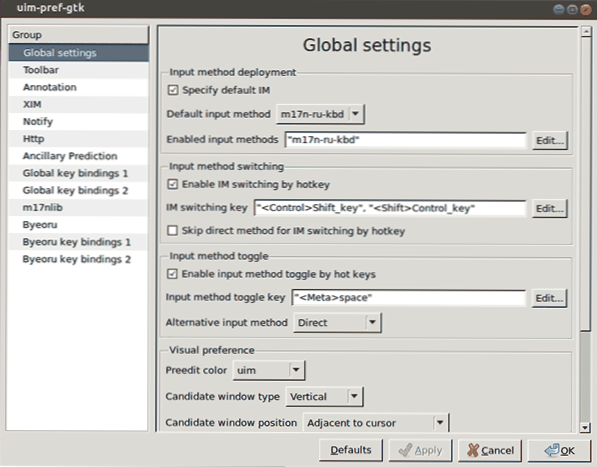
- Limpiar los puntos Global On y Global Off en Global Key Binding 1.
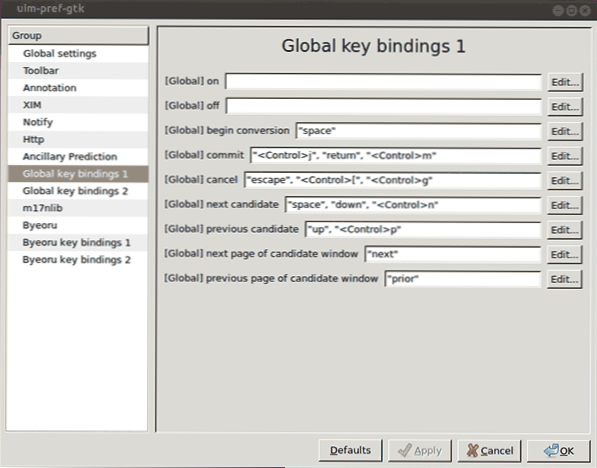
- En la sección M17NLIB "ON".
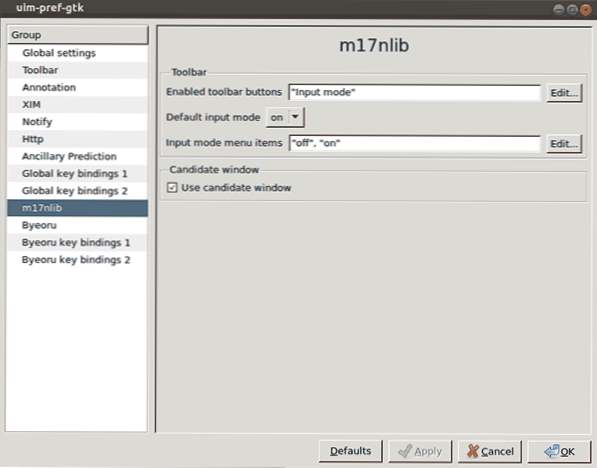
- Samsung también escribe que la barra de herramientas necesita instalar nunca en el elemento de comportamiento de la pantalla (no recuerdo exactamente si lo cambié o no).
- Presiona Aplicar.
Todo funcionó para mí sin reiniciar Linux en Dex (pero, nuevamente, dicho elemento está presente en la instrucción oficial): el teclado cambia con éxito en Ctrl+Shift, ingresando obras rusas e inglesas en la oficina de Libre y en los navegadores y en la terminal.
Antes de llegar a este método, fue probado:
- Sudo dpkg-reconfiguura teclado-configuración (parece estar sintonizado, pero no conduce a cambios).
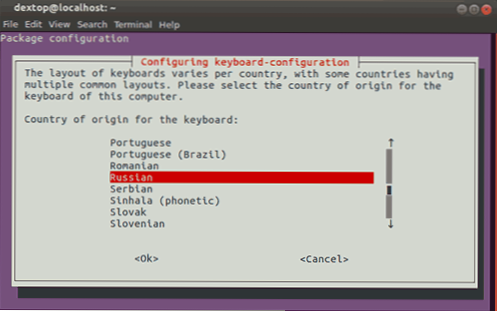
- Instalación Ibus-table-rustrad, Agregar el método de entrada ruso en parámetros IBUS (en la sección diversa en el menú Aplicaciones) y configurar el método de conmutación, la selección de IBUS como método para ingresar Elector de lenguaje gnomo (Como en el tercer paso anterior).
El último método no funcionó a primera vista: apareció el indicador de la lengua, cambiar desde el teclado no funciona, al cambiar por el mouse a través del indicador, la entrada continúa realizándose en inglés. Pero: cuando lanzé el teclado de pantalla Built -in (no es lo mismo de Android, sino el que está a bordo en Ubuntu), me sorprendió descubrir que la combinación de teclas está funcionando en él, los interruptores de la lengua y la entrada ocurre en el Lenguaje correcto (hasta el ajuste, el inicio y el inicio de la mesa IBUS no sucedió), pero solo desde el teclado a bordo, el físico continúa escribiendo en latín.
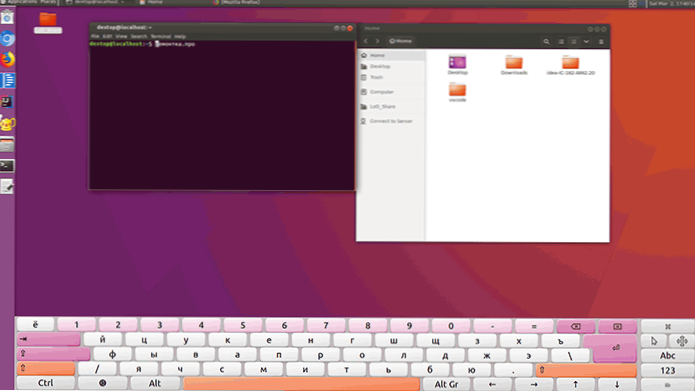
Quizás haya una manera de transferir este comportamiento al teclado físico, pero aquí no tenía suficientes habilidades. Tenga en cuenta que para el teclado desapego (está en el menú de acceso universal) primero debe ir a las herramientas del sistema (preferencias - configuración a bordo y cambiar la fuente de evento de entrada al GTK en el teclado Settatings avanzados.
Impresión
No puedo decir que Linux en Dex sea lo que usaré, pero el hecho mismo de que el entorno de escritorio se lanza en el teléfono, sacado de mi bolsillo, todo esto funciona y no solo puede iniciar el navegador, crear un documento , edite la foto, pero también para programar en escritorio ide e incluso escriba algo en un teléfono inteligente para lanzarse en el mismo teléfono inteligente, esto causa una sensación razonable de agradable sorpresa que surgió una vez que hace mucho tiempo: cuando el primer PDA cayó en las manos, Era posible instalar aplicaciones en teléfonos ordinarios, aparecieron formatos de audio y video fuertemente comprimidos, se dibujaron los primeros ketrates 3D, se dibujaron los primeros botones en los medios RAD y las unidades flash vinieron a reemplazar la discusión.
- « La edición del registro está prohibida por el administrador del sistema cómo solucionarlo?
- AskAdmin - Prohibición del lanzamiento de programas y utilidades del sistema Windows »

